
Um gráfico Gantt é um gráfico de barras que mostra a programação de um projeto. Felizmente, o Microsoft PowerPoint fornece vários modelos de gráficos Gantt para você escolher. Veja como selecionar um modelo e personalizar seu gráfico de Gantt.
Para começar, abra o aplicativo Microsoft PowerPoint e selecione a guia "Novo" no painel esquerdo.
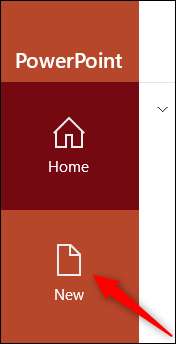
Na caixa de pesquisa de modelo, digite "Gantt Gráfico" e pressione o botão "Enter".
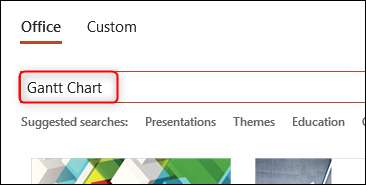
Cinco gráfico do Gantt. modelos aparecerá nos resultados da pesquisa. Selecione o gráfico Gantt que mais estreitamente se alinha com o cronograma do projeto clicando nele. Nós usaremos o "Blue Two Year Gantt Gráfico" neste exemplo.
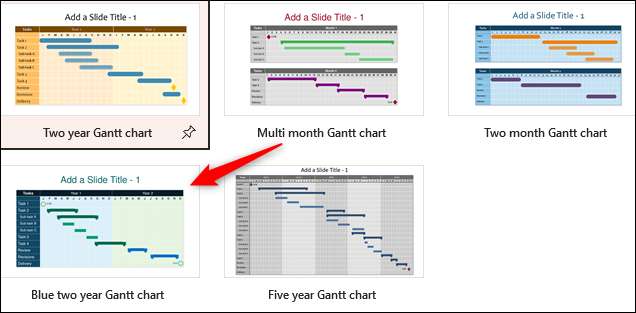
Uma janela aparecerá, mostrando uma visualização do modelo selecionado. Clique em "criar".
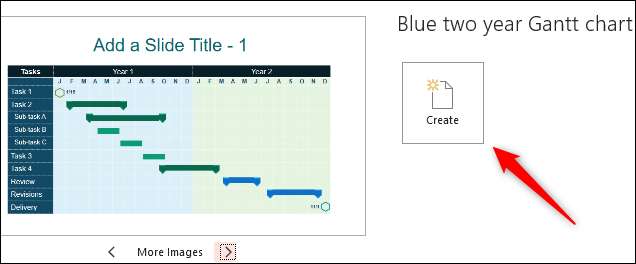
Uma vez selecionado, você pode começar a personalizar seu gráfico de Gantt, que aparece no primeiro slide da apresentação do PowerPoint.
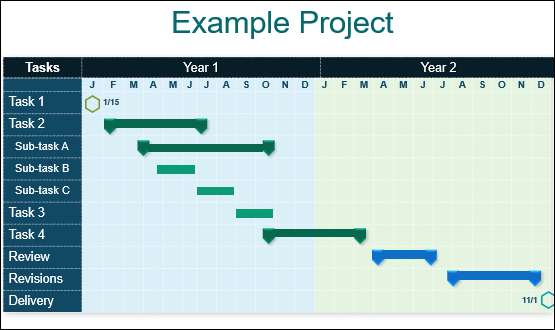
A primeira coisa que você vai querer fazer é editar os espaços reservados para refletir o conteúdo do seu projeto. Isto é, editar os anos e tarefas. Para fazer isso, basta clicar na caixa de texto e digitar seu conteúdo.
Os ícones nos cantos da parte superior esquerda e direita do gráfico de Gantt representam as datas de lançamento do projeto (1) e (2). Você pode editar as datas clicando nas datas e inserindo as datas de lançamento do seu projeto, respectivamente.

Depois de editar o conteúdo, você poderá ajustar o comprimento (que representa a duração da tarefa) das barras de tarefas. Para fazer isso, clique na barra de tarefas para selecioná-lo e clique e arraste para ajustar adequadamente o comprimento. Você também pode ajustar os marcadores de partida / parada clicando e arrastando-os para a respectiva posição, também.
Se você quiser alterar as cores para corresponder ao seu design corporativo, selecione o item que deseja alterar a cor clicando nele e, em seguida, clique em "Folha de forma" no grupo "Estilos de forma" da guia "Formatar". No menu suspenso que aparece, selecione a cor que você gostaria de usar.
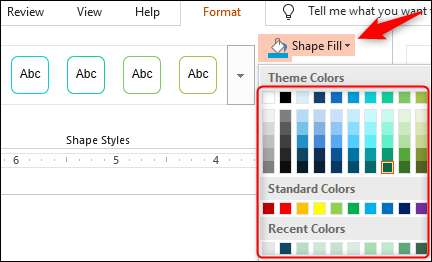
Há também outras opções de personalização de estilo, como alterar a cor do contorno da forma, selecionando uma cor sob "estrutura de forma" ou mesmo adicionando efeitos à forma, como dar uma sombra, escolhendo um efeito em "Efeito de forma. "
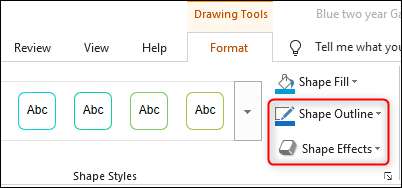
Isso é tudo que há para criar um gráfico de Gantt no PowerPoint. Como você design o gráfico é com até você, mas a regra geral é seguir o guia de estilo corporativo e manter o gráfico como liberdade de distração possível apenas adicionando o que é necessário.






